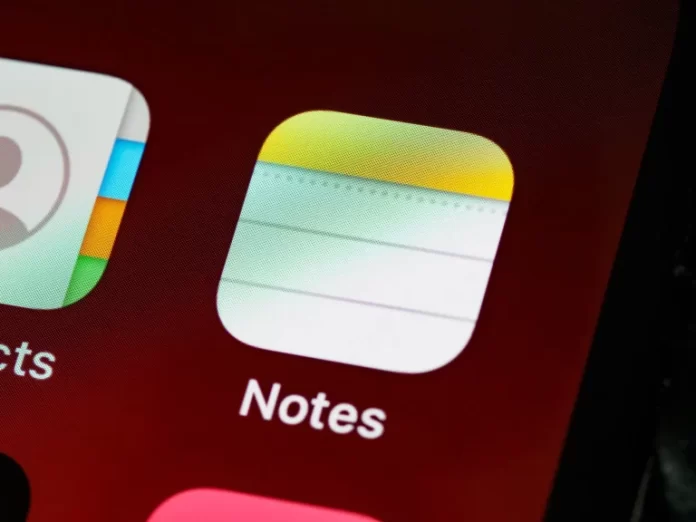スマートフォンを使って、自分にとって重要な情報を記録することはよくあることです。この場合、Apple製ガジェットのユーザーは、内蔵のメモアプリを使用することが最も多い。しかし、メモアプリの便利なチェックリスト機能を具体的にどのように利用できるのか、すべてのユーザーが知っているわけではありません。
メモアプリでチェックリストを使うために必要なもの
現代人は、日常のさまざまな作業で常にスマホを利用しています。最近のスマホには何十種類もの機能やアプリがあり、現代人の生活を大きく簡素化してくれるので、本当に便利になりました。
タクシーを呼んだり、好きなサービスの料金を支払ったり、ほんの数クリックでほとんどのことができるようになります。さらに、スマートフォンは日常のさまざまな問題を解決するのにも役立ちます。例えば、メモアプリを使えば、重要な情報を書き留めることができます。
思いついたことやアイデアを書き留める日記のようなものがあると、本当に便利です。また、このアプリはメモに様々な編集を加えることができます。
例えば、ノートに表や写真を挿入したり、タッチで絵を描いたり、さまざまなツールを使うことができます。また、チェックリストの作成も可能です。しかし、多くの人々は、それが非常に簡単であることを知らず、Apple Notesでチェックリストを使用する方法を疑問に思っています。
Apple Notesでチェックリストを作成する方法
チェックリストは、スマホのメモの中でもかなり便利なツールです。いろいろな用途に使うことができます。例えば、チェックリストを使って買い物リストを作ったり、一日の目標を入れたり、長いタスクの別のチェックポイントを入れたりすることもできます。Appleデバイスでのチェックリストの作成と使用は、実はとても簡単で便利なのです。
メモアプリでチェックリストを作成するには、次のものが必要です。
- メモアプリを開く。
- 次に、右下にある新しいノートのアイコンをクリックする必要があります。

- 新しいノートを作成したら、ウイルスキーボードのすぐ上にあるリストアイコンをクリックする必要があります。これで、ノートにチェックリストが作成されます。

- 新しい項目を作成するには、Enterボタンを押すだけです。

ご覧の通り、本当に簡単です。ノートの編集を終了すると、各チェックリスト項目の前に丸印が用意され、これにチェックを入れると、チェックリスト項目が薄くなり、そのタスクがすでに完了したことが分かります。また、この項目はチェックリストの中で下に落ちます。
メモ帳アプリでチェックリストを編集する方法
ノートを編集したい場合、いくつかの方法で行うことができます。例えば、リスト内の項目を移動したい場合は、リストマーカーの丸をクリックし、短い振動を感じるまで待つだけです。すると、リスト内の項目を上下に移動させることができます。このように、かなり簡単にできます。
また、1つのノートに複数のリストを一度に作成することも可能です。そのためには、最初のリストが完成した後、エンターキーを3回押して、もう一度ボタンをタッチすれば、チェックリストを作成することができます。
また、メモアプリには、いくつかの異なるテキスト書式設定ツールがあります。これを行うには、テキストのアイコンが付いた特別なボタンをクリックするだけです。例えば、次のようなことができます。
- 見出し、小見出し、本文を入れるなど、テキストの種類を変更する。

- 太字のハイライト、下線、斜線のテキスト、取り消し線テキスト。

- また、専用のボタンでリストをページの右側に移動させることも可能です。

- また、さまざまな種類のリストを作成することができます。

また、対応するボタンを使って、写真や表、絵などをドキュメントに追加することができます。